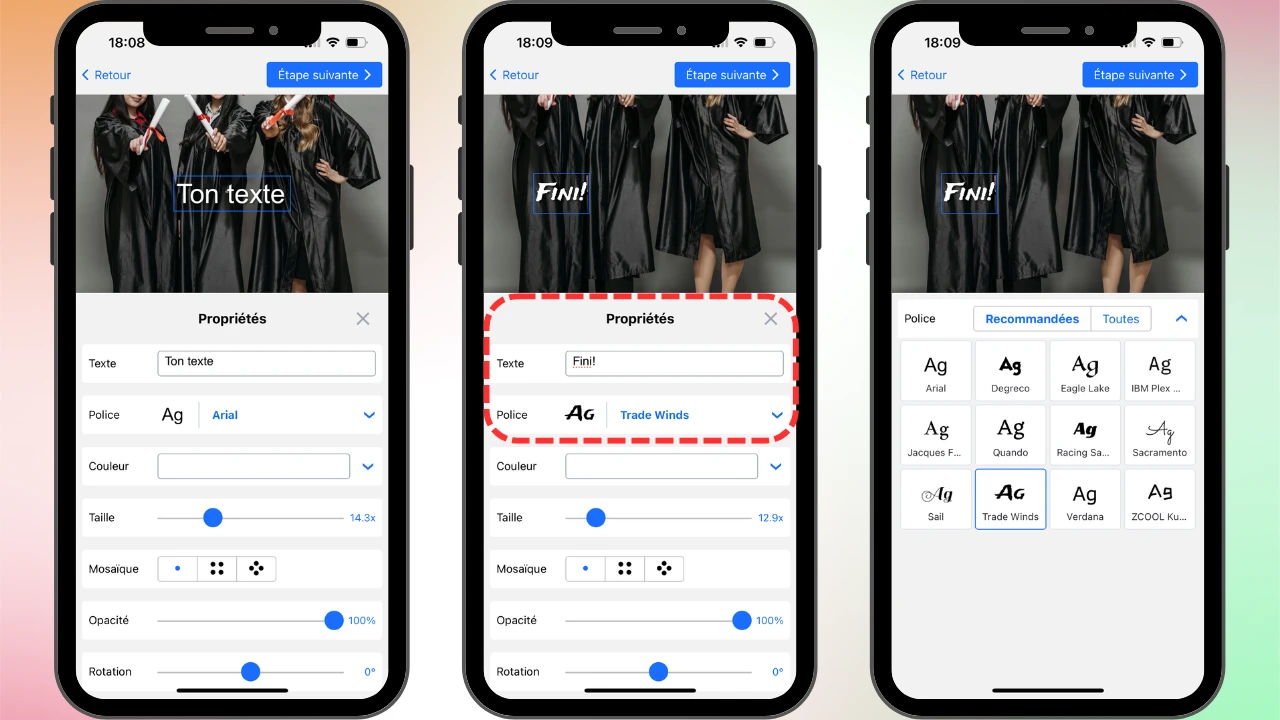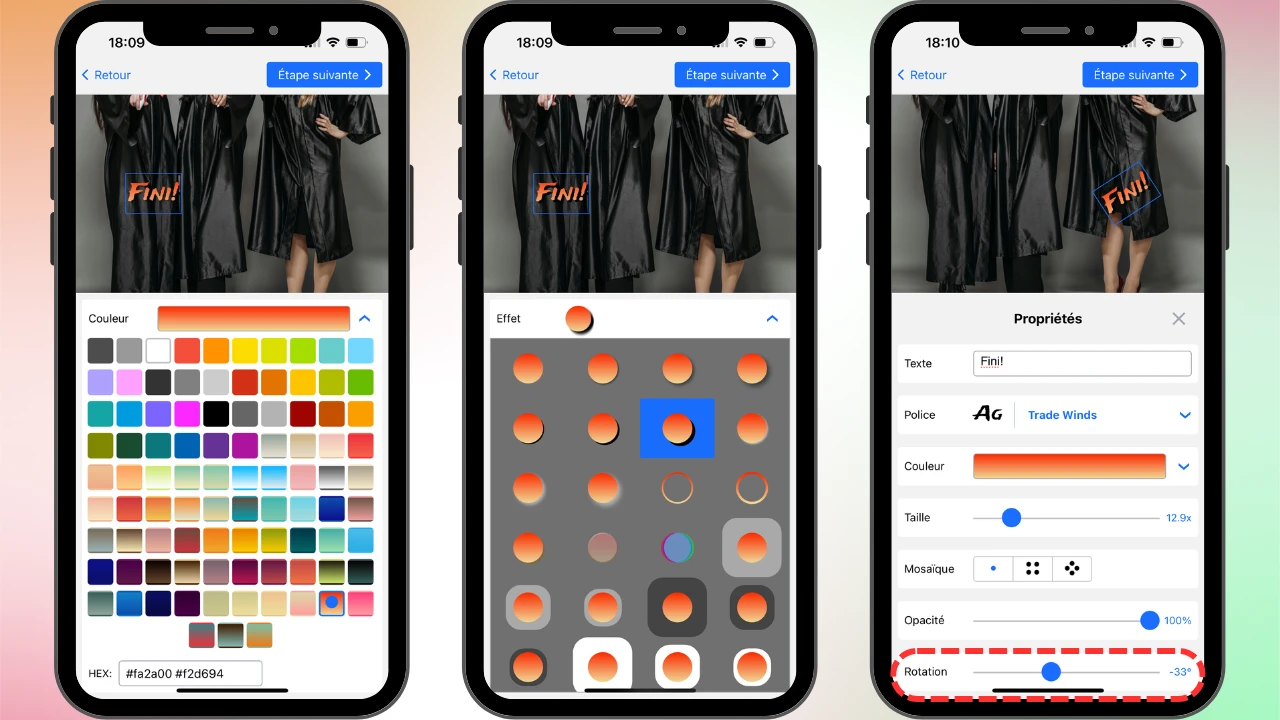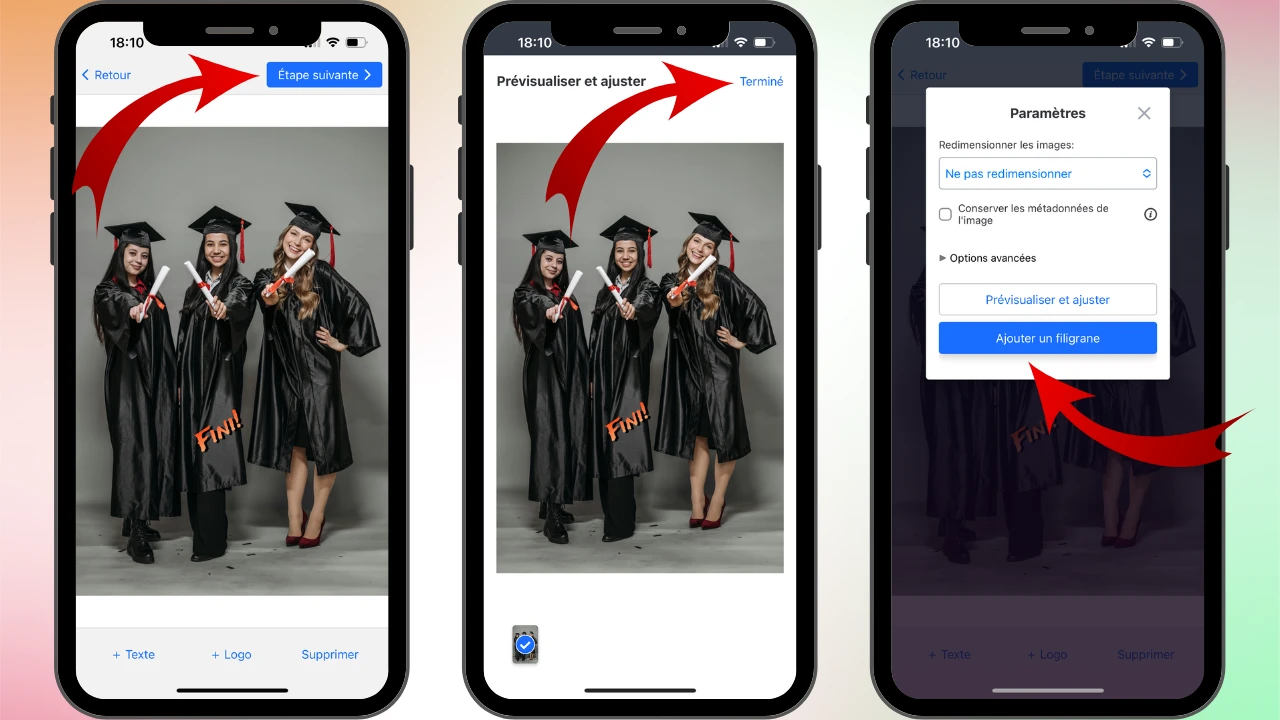Comment écrire sur une photo iPhone avec l’outil Annoter
Si vous ajoutez du texte sur une photo pour la première fois sur iPhone, il peut être intéressant d’essayer l’outil intégré appelé Annoter. Il est simple, intuitif et déjà présent dans votre téléphone. Cependant, son principal inconvénient est qu’il offre peu de possibilités créatives, car son ensemble d’options d’édition est assez limité.
Par exemple, il permet d’ajouter du texte simple ou du texte accompagné d’émojis dans un encadré. Vous pouvez modifier la taille, la couleur ou la police, mais vous ne trouverez ni effets ni large variété d’options de mise en forme. Par conséquent, il ne convient que si vous souhaitez un résultat simple.
Pour écrire du texte sur une photo sur iPhone, procédez ainsi :
- Ouvrez l’application Photos, sélectionnez l’image sur laquelle vous souhaitez ajouter du texte et ouvrez-la.
- Appuyez sur Modifier, puis ouvrez la section Annoter. Appuyez sur l’icône + en bas à droite et sélectionnez Texte.
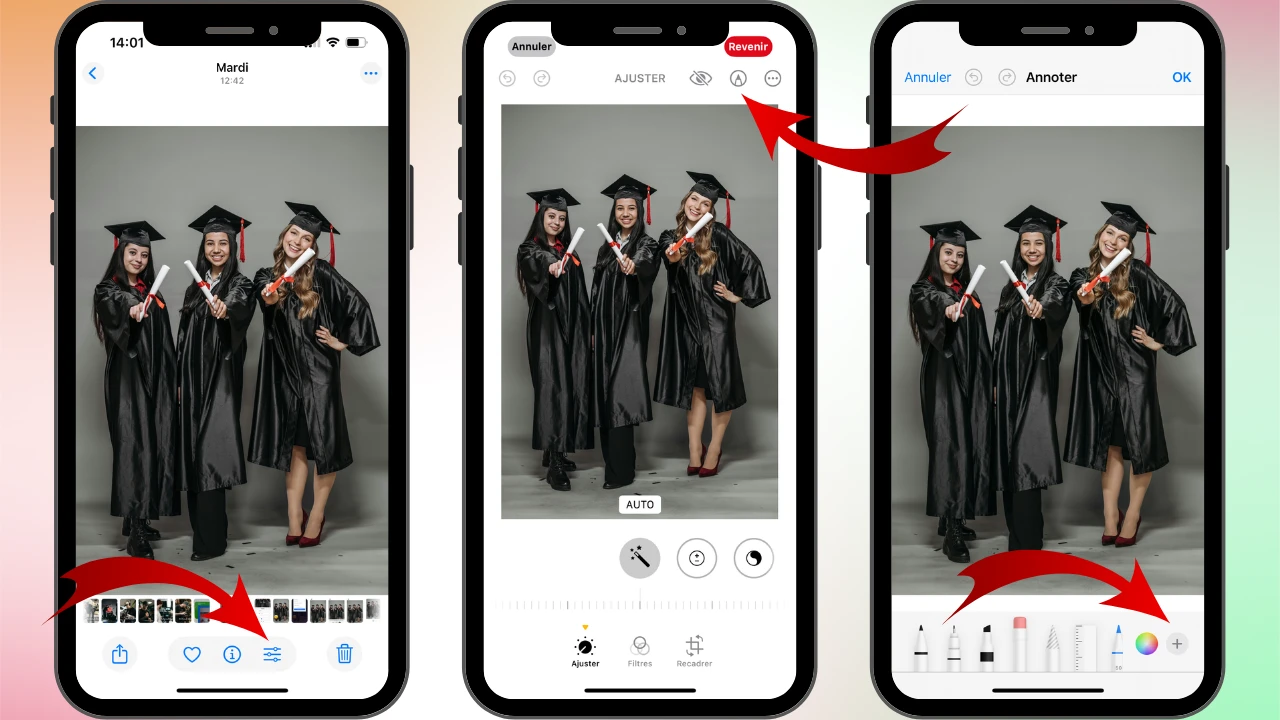
- Un encadré contenant le mot « Texte » apparaîtra au centre de votre photo. Remplacez-le par votre propre texte. Appuyez sur aA pour afficher les options de personnalisation. Choisissez la couleur, la police et la taille souhaitées. Vous pouvez également aligner le texte et appliquer du gras, de l’italique ou du soulignement.
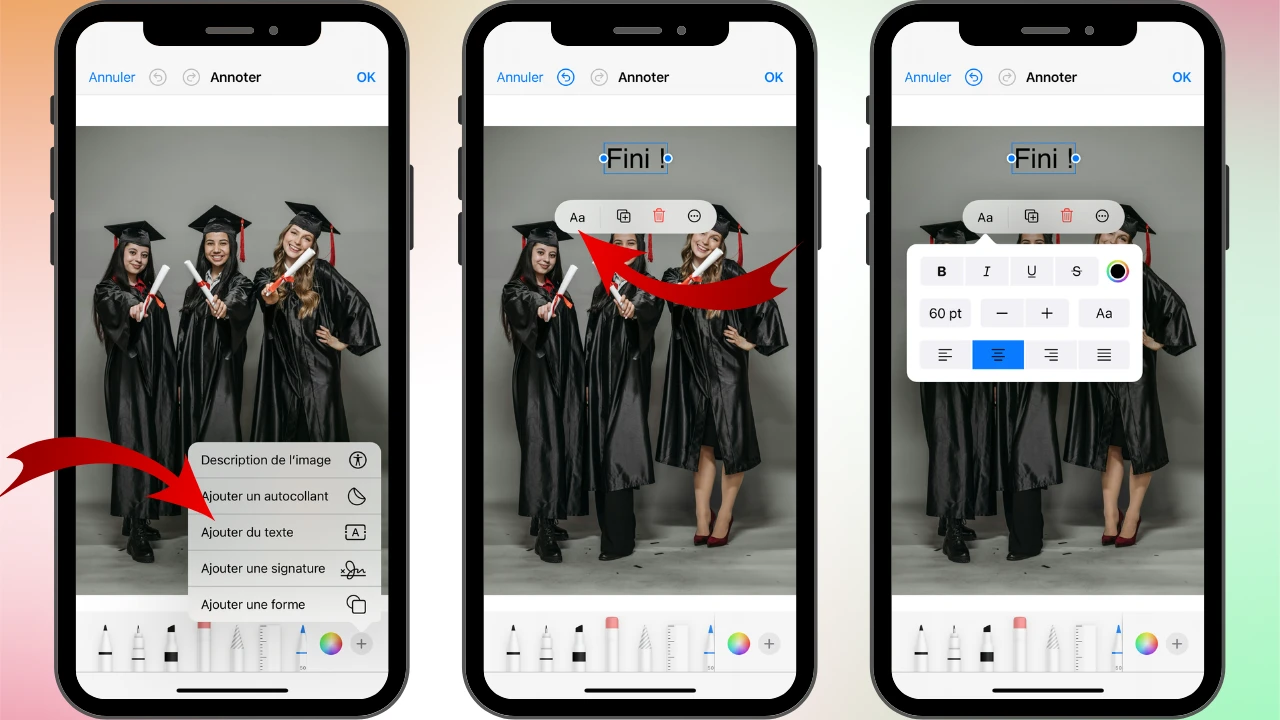
- Ajustez l’emplacement du texte et ajoutez des émojis si vous le souhaitez.
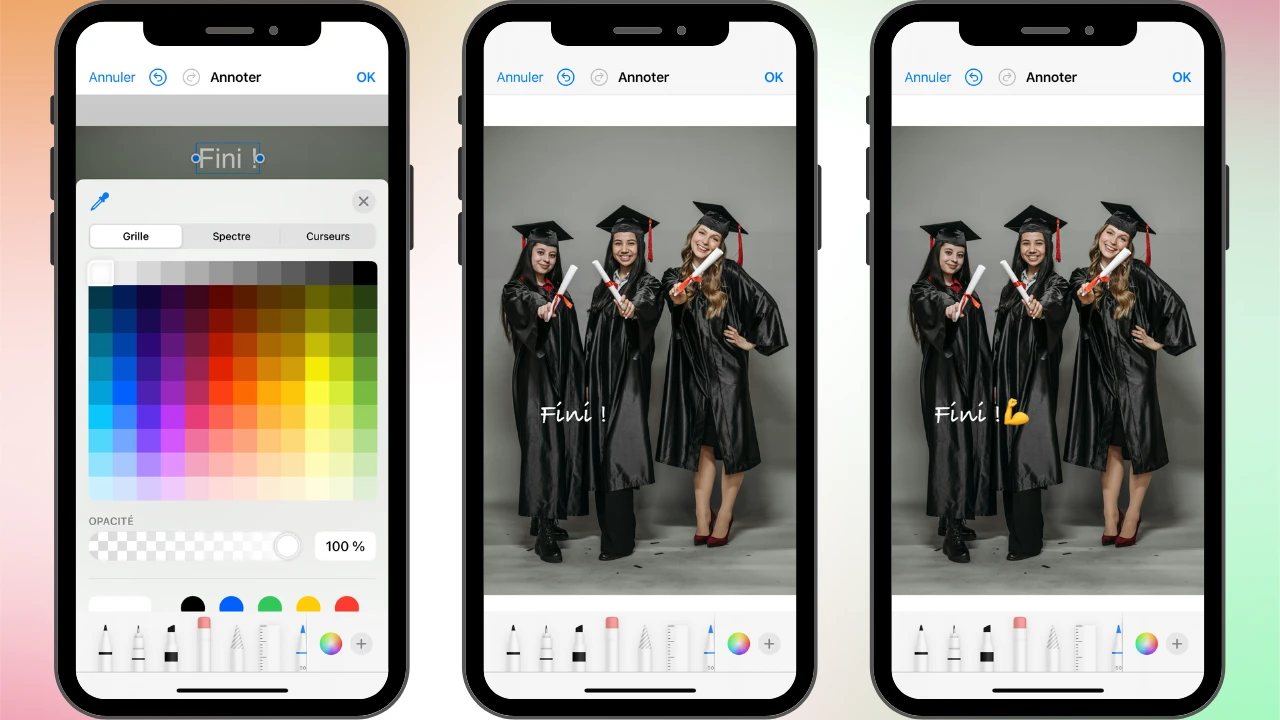
- Appuyez sur OK lorsque vous êtes satisfait du résultat.
L’outil Annoter de l’iPhone enregistre les modifications directement sur la photo, sans conserver l’original. Il ne crée pas automatiquement de copie. Pour éviter cela, pensez à dupliquer la photo avant de commencer l’édition si vous souhaitez garder la version d’origine.
Avantages de l’outil Annoter :
- Déjà intégré à l’iPhone : aucune installation nécessaire.
- Gratuit.
- Facile à utiliser, avec toutes les fonctions de base.
Inconvénients :
- Pas de traitement par lots.
- Manque d’options créatives pour un rendu plus professionnel.